概要
iPhone初期化した後、iPhoneはパスコードを要求します。また、iPhoneを再起動した後、iPhoneもパスコードを要求します。これは二つのパスワードであり、違います。一つはApple IDパスワードであり、もう一つはiPhone画面ロックパスワードです。もし、iPhoneに知らないパスワードを要求する場合、有効的なツールを利用してiPhoneロックを解除しましょう。
iPhoneを再起動した後、iPhoneはパスワードを要求します。この時、タッチIDはiPhoneを成功的にロック解除できませんので、iPhone画面ロックパスワードを入力してiPhoneを訪問しなければなりません。また、iPhoneを初期化した後、iPhoneもパスワードを要求します。これはiPhoneのアクティベーション保護であり、Apple IDパスワードを入力しiCloudアクティベーションロックを解除しなければなりません。
iPhoneセッティングにiPhoneが要求するパスコードを削除する場合、それはiPhone画面ロックパスワードであり、iPhone画面ロックパスワードを入力すればいいです。また、iPhoneを操作する時もiPhone画面ロックパスワードが必要です。あと、iPhoneがApple IDのパスワードを要求する場合、正確的なiPhone iCloudパスワードを入力してiCloudアクティベーションロックを解除する必要です。
もし、iPhoneパスワードを設定していないのに、iPhoneは相変わらずパスワードを要求します。Apple IDパスワードか、それとも、iPhone画面ロックパスワードか、相応したソフトウェアを利用してiPhoneがパスワードを要求する問題を対処することができます。
パート1:iPhoneは知らないデジタルパスコードを要求します
一般的に、iPhoneがパスコード入力を求める場合、正しいiPhone画面ロックパスワードを入力してiPhoneパスワードロックを解除する必要です。ただし、iPhoneが我々も知らないパスコードを求める場合はどうすればいいでしょうか。EelPhone DelPassCodeを利用して、iPhoneが知らないデジタルパスワード入力を求める問題を対処することができます。
ステップ1:パソコンにEelPhone DelPassCodeをダウンロードします。ソフトウェアのインタフェースに、「画面パスコードロック解除」をクリックして、iPhoneが知らないパスコードを求める問題を対応しましょう。

ステップ2:USBケーブルを利用してパソコンにiPhoneをプラグインします。一般的に、iPhoneはツールに自動的に接続します。
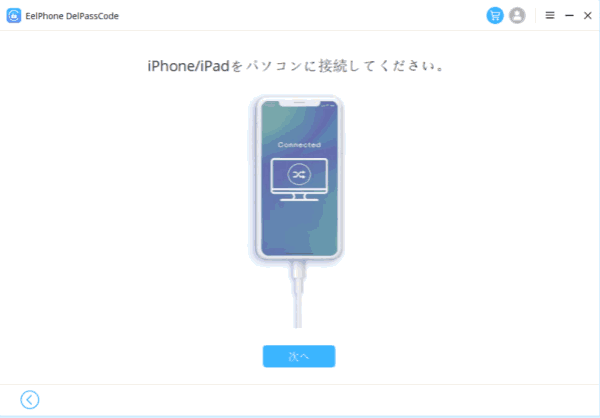
ステップ3:リストからiOSバージョンを選択して適用的なiPSWデータパッケージをダウンロードし、iPhoneが知らないデジタルパスコードを求める問題を解決します。

ステップ4:iPhoneの接続を切断しないでください。iPSWデータパッケージはダウンロードして解凍します。iPSWデータパッケージの解凍が完成した後、「ロック解除」ボタンをクリックしてiPhoneが知らないデジタルパスコードを求める問題を対処します。
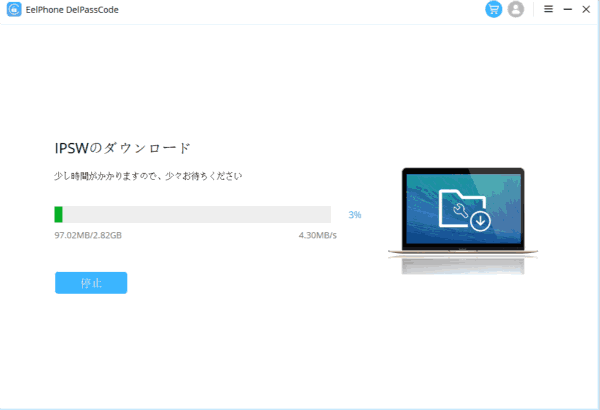
ステップ5:DelPassCodeはパスコードなしでiPhoneロックを解除します。接続を切断しないままに、少々お待ちください。
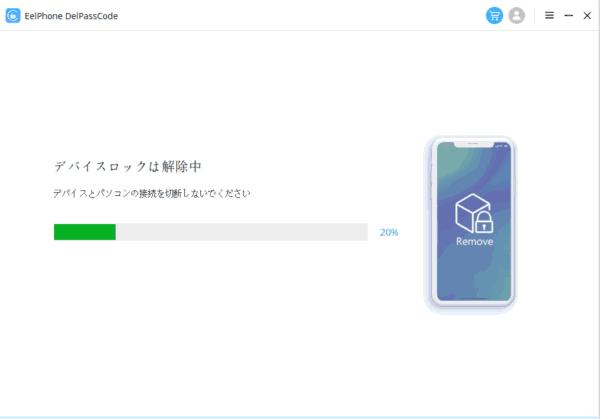
iPhoneが再起動した後、iPhoneはパスコードを求めます。もし、iPhoneパスワードを忘れた場合、EelPhone DelPassCodeを利用して、パスワードなしでiPhoneのパスワード請求を解除します。
ノート:「iPhoneを探す」機能はオフに設定していることをご確保ください。さもないと、Apple IDとApple IDパスワードを知っていることをご確保ください。不正なiPhone操作はiPhoneのアクティベーションロックを起こします。その時、Apple IDとApple IDパスワードを入力してアクティベーションロックを解除する必要です。勿論、アクティベーションロック解除ツールを利用して、パスワードなしでiCloudのアクティベーションロックを解除することもできます。
パート2:初期化した後、iPhoneはパスワードを求めます
iPhoneセッティングを利用してiPhoneを初期化する時、iPhone画面ロックパスワードが必要です。ただし、iPhoneを初期化した後、iPhoneは再びパスワードを求めます。その時、iCloudアカウントとiCloudアカウントパスワードを入力してiPhoneに訪問する必要です。
iPhoneリセットした後のそのパスワードも、Apple IDパスワードを指します。これはiPhoneデフォルトパスワードではありません。iPhone全てのパスワードは他人が設定したものです。iPhoneリセットした後のそのパスワードは、Apple IDパスワードです。元のユーザーのApple IDパスワードかもしれません。
ステップ1:パソコンにEelPhone Activation Lock Removalをダウンロードします。MACバージョンとWindowsバージョンは違います。Windowsパソコンなら、もう一つの文章にてWindows版EelPhone Activation Lock Removalの利用方法をご確認ください。最初のインタフェースに、お知らせをよく読み、「開始」ボタンをタップして続いてください。

ステップ2:USBケーブルを利用して、MACに、リセットした後にパスワードを求めているiPhoneを接続します。ツールは、iPhoneを脱獄する前に、脱獄データパッケージをダウンロードします。

ステップ3:脱獄データパッケージは準備した後、「脱獄開始」ボタンをタップし、脱獄データパッケージを利用してiPhoneを脱獄します。

ステップ4:ツールのガイドに従い、iPhoneを脱獄することは簡単的に完成できます。

ステップ5:脱獄プロセス完成後、「解除開始」ボタンをタップし、iPhoneが初期化した後にパスワードを求める問題を解決できます。
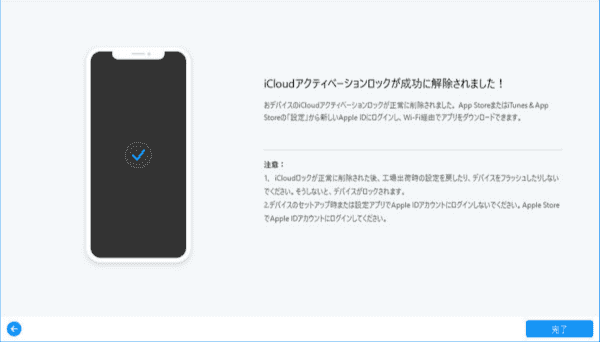
これは、Apple IDなしで、iPhoneリセットした後iPhoneがパスワードを求める問題を解決する最も有効的な方法です。iPhoneロックを解除していないままに、iPhoneの「iPhoneを探す」機能がオンに設定しているなら、DelPassCodeはiPhoneリセットデフォルトパスワードを解除できません。この場合、EelPhone Activation Lock Removalを利用して、iPhoneからiCloudロックを解除する必要です。
iPhoneデフォルトパスワードがありますか。勿論ありません。iPhoneデフォルトパスワードはiPhone画面ロックパスワード或はApple IDパスワードを指します。オリジナルパスワードを見つけ、或は正しいツールを利用してiPhoneが知らないパスワードを求める問題を解決しなければなりません。
原田薫
この文章はアップデートされました: 2022年4月06日

好み
 ご評価をいただいて誠にありがとうございました
ご評価をいただいて誠にありがとうございました




